La memoria RAM es uno de los componentes más importantes de un PC. Al igual que los discos SSD, la memoria RAM es una de las primeras cosas que pensamos en cambiar para mejorar el rendimiento de nuestro PC o notebook.
Lo cierto es que existen muchísimos diferentes tipos de memoria RAM, y tenemos que saber elegir la correcta para nuestro ordenador antes de comprar una pues sino podríamos llegar a comprar una que fuera inservible.
Así que vamos a explorar un poco las dudas básicas sobre memoria RAM en el proceso de Optimizar el PC para hacer que vaya más rápido.
¿Cuánta memoria RAM necesito para mi PC?
La cantidad de memoria RAM que puedas necesitar se define por tus necesidades específicas.
Es decir, si eres un diseñador que trabaja con gráficos pesados, o un editor de vídeo que mueve muchos datos de vídeos pesados, te vamos a recomendar mínimo 12 GB de RAM, aunque 16GB serían ideales.
Si eres un programador de aplicaciones web, con tener 8GB de RAM sería más que suficiente, aunque 12GB son ideales para cualquier equipo.
Para los gamers, lo recomendable serían 16GB de RAM, mientras que el ideal ronda por 24GB o 32GB, sobre todo si tienes muchos juegos instalados en el PC y te gusta jugar las últimas ediciones de cada título.
Y si lo tuyo no es nada de esto, sino que eres un usuario normal, que usa el PC o notebook para chequear el correo electrónico, navegar por la web, trabajar con Office y abrir redes sociales, 8GB serán más que suficientes para tales cosas.
Así que en resumen, en todos los casos, nuestra recomendación es tener un mínimo de 8GB de memoria RAM, cualquier cosa por debajo de eso te irá bien pero no de forma adecuada, y es indiferente al sistema operativo, esto te sucederá en Linux, Mac y Windows por igual.

El asunto aquí es que si no es un equipo de escritorio nuevo o una notebook 0km, lo ideal primero es averiguar bien cuanta RAM necesitamos realmente. Arriba detallamos los valores recomendados, pero eso puede variar según el uso que cada usuario le de a su sistema operativo.
Usando el Administrador de Tareas, así como el Monitor de Actividad de o Diagnostico de RAM de Windows, Linux o Mac, podremos determinar el uso de la memoria RAM actual para tener una idea de si subir a 8GB o a 16GB tendrá un impacto real.
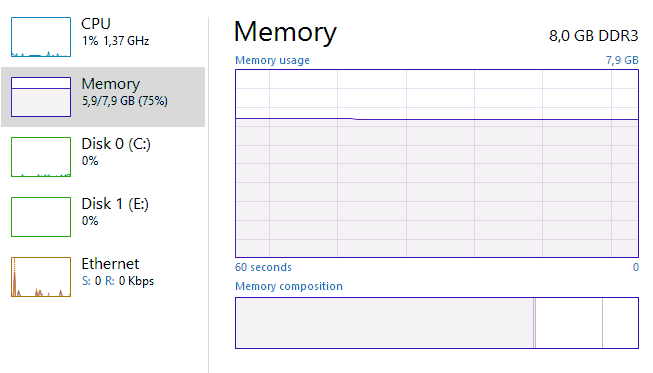
¿Qué cantidad máxima de memoria RAM soporta mi PC?
Este no es un detalle menor, primero antes de ir a la tienda de informática a comprar la memoria RAM lo que necesitas hacer es saber la cantidad máxima de RAM soportada, pues si compras 16GB extra, pero el máximo es 16GB, no podrás usar toda la memoria extra que tienes.
Si no eres técnico, debes llevar tu PC a un técnico o casa de informática a que la revisen y vean analizando el modelo del chipset de la placa madre, el tipo de RAM que soportas y cuanto es el máximo, así como la cantidad de slots de RAM libres que tienes para usar.
Nuestra recomendación es siempre comprar un equipo que permita subir al menos hasta 16GB de RAM, aunque lo ideal es hasta 32 GB.

Tipos de memoria RAM: ¿cómo identificar la que necesito?
Una de las cosas más básicas que tenemos que saber cuando pensamos en ampliar la memoria RAM de nuestro PC, es el tipo de memoria RAM que se le puede instalar.
Esto quiere decir, que necesitamos determinar qué tipo de RAM específico funcionará y será 100% compatible con nuestra placa madre ya que existen muchas variedades como DDR2, DDR3, DDR4, etc.
Según la memoria RAM que necesitemos, variará el precio. Módulos de memorias RAM viejas como la DDR2 y DDR3 son más caras pues ya se fabrican muy poco, mientras que las DDR4 son más nuevas y se encuentran en todos lados por los ordenadores más modernos.
Algo a aclarar es que los diferentes tipos de RAM no son compatibles entre ellas, es decir que no puedes mezclar un módulo DDR2 con un DDR4 y esperar que funcione, pues no lo hará ya que usan diferentes números de contactos, en realidad directamente no podrás insertarla en el slot de RAM si no es compatible con tu placa.

Características de la Memoria RAM
Aparte de que la RAM sea de 8GB, 16GB o la capacidad que deseemos, existen varias características más que es importante conocer a la hora de elegir ampliar la RAM de un equipo, veamos cada una de ellas:
Disipación
En los equipos de alto rendimiento con mucha RAM, es normal hablar de la llamada “disipación”.
Se refiere a un mecanismo de enfriamiento que tiene incorporado y que le ayuda a enfriarse cuanto levanta mucha temperatura.
Esto se suele ver pero sobre todo en los gamers y dispositivos con alto uso de RAM.
Frecuencia
Luego de que conocemos el tipo de RAM que vamos a necesitar para nuestro viejo PC o notebook, lo que resta es aprender un poco sobre un factor importantísimo y que muchos pasan desapercibido: la frecuencia de la memoria RAM.
La frecuencia de la RAM no es otra cosa que su “velocidad”, por llamarlo de una manera. Al igual que los CPU, la frecuencia de la RAM corre a un número determinado de MHz.
También como sucede con los CPU, a más frecuencia, mejor será el rendimiento (siempre que la placa base soporte esos máximos).
Latencia
Se conoce como “latencia” el tiempo que demora en responder la memoria ante cualquier solicitud que hace el sistema operativo. Al igual que la frecuencia, la latencia CAS es un factor importante a la hora de evaluar el rendimiento de stick de memoria RAM.
A menor latencia, mayor será el rendimiento, contrario a la frecuencia. La latencia se mide en niveles como CL7, CL8 y CL9, por ejemplo. En este caso la latencia CL7 será más rápida que una de CL9.
Voltaje
El volaje usado por las memorias RAM no es algo que todo el mundo quiera conocer, pero nunca viene mal tenerlo en cuenta.
Siempre es recomendable que sea lo más bajo posible, esto incide directamente en más que nada en el consumo de energía y calor que puede generar.
Conclusión
Como vimos, para ampliar la memoria RAM de tu equipo necesitarás tener bien claro la capacidad máxima que podrá reconocer tu placa base (motherboard), luego tendrás que determinar el tipo de memoria RAM que soporta, así como la frecuencia de la misma.
Consejo al momento de comprar la memoria RAM: debes asegurarte de que repartas los módulos de forma igualitaria, es decir, si vas a comprar 16GB de RAM, lo ideal es que lo hagas en 2 slots de 8GB de ram. De esta forma, si uno se te daña, aún tendrás los otros 8GB, es decir, que reduces en un 50% las probabilidades de falla.
Finalmente, ve a una tienda online o física y compra los nuevos sticks de RAM, desarma tu PC, instala la RAM en los slots libres (o reemplaza el existente si es más grande) y prende tu PC, ya debería detectar la Ram nueva.
Y si vas a comprar un equipo nuevo, asegúrate siempre de que tenga bastante RAM, o bien permita expandirlo al menos hasta 16GB como mínimo para tener una buena reserva a futuro.
¿Qué pasa si el bios no detecta bien la frecuencia de la nueva RAM? En ese caso quizás tengas que hacer algún tipo de ajuste o probar con algún upgrade de firmware del BIOS, intenta con eso y nos cuentas qué tal te fue.